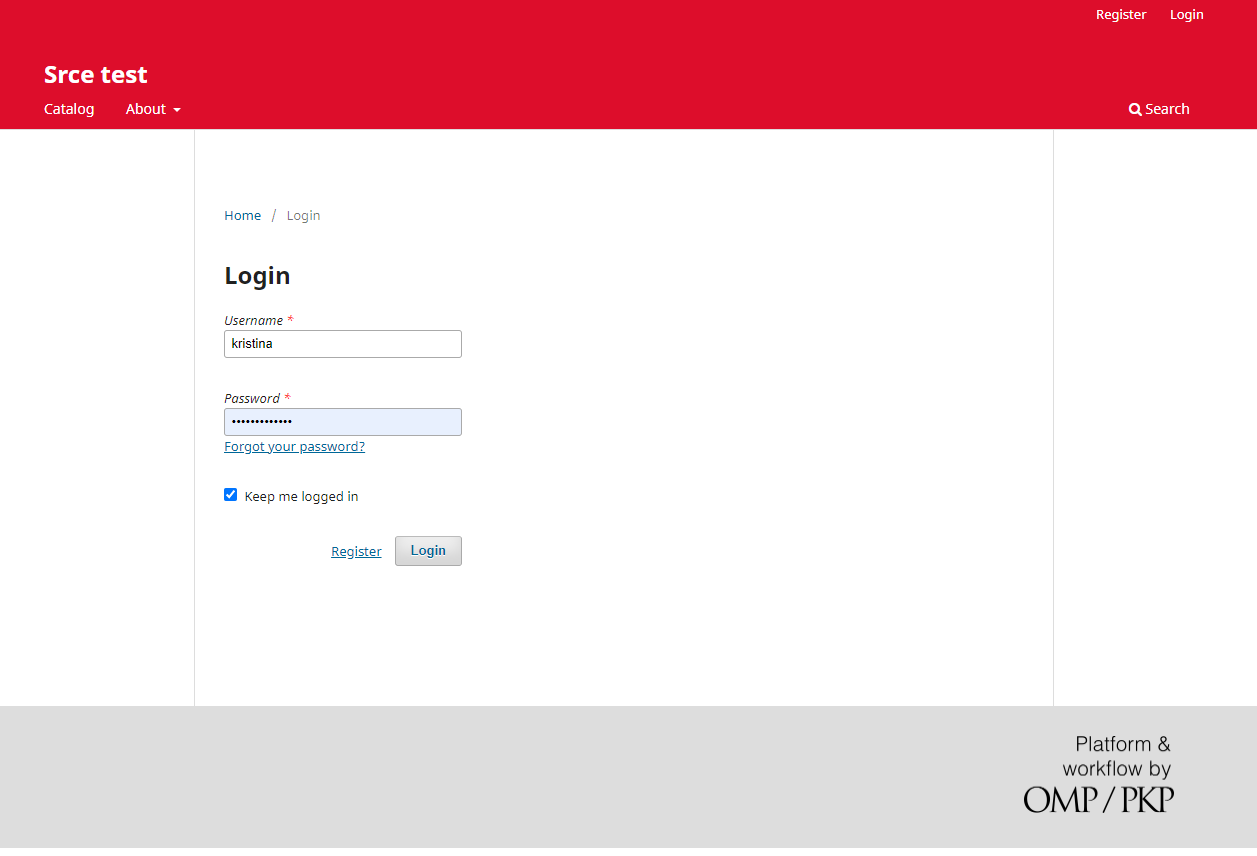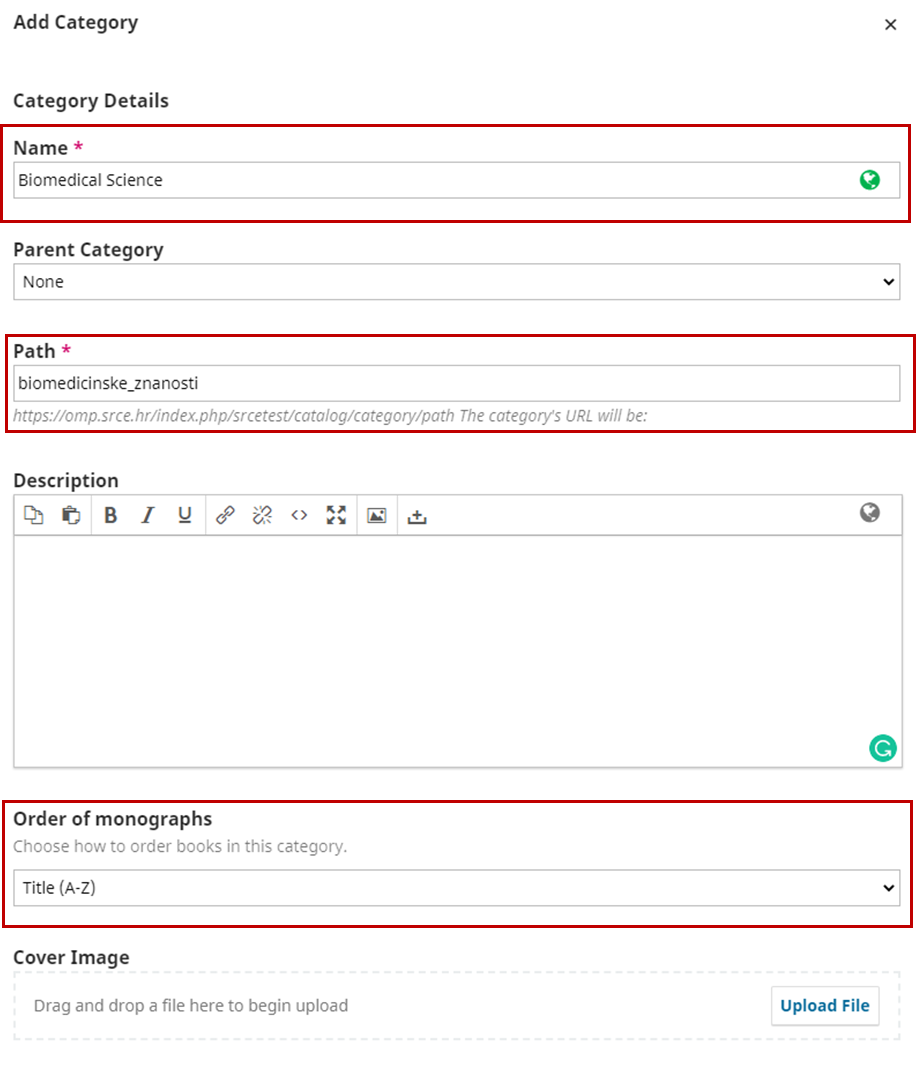...
U gornjem desnom kutu zaslona potrebno je odabrati naredbu Login. Nakon što se učita prikaz potrebno je unijeti korisničko ime i lozinku koju ste dobili na e-mail adresu te sve potrvditi s gumbom Login.
Sučelje OMP-aza prijavu
Podešavanje Press postavki u OMP-u
Kada ste se prijavili u vaš OMP možete urediti postavke poput možete započet s uređivanjem vašeg pressa, npr. možete dodati naziva pressa, kontakt podataka i sl.
S lijeve strane sučelja nalazi se izbornik gdje je potrebno odabrati naredbu Press. nakog Nakog toga prikaz prikazat će se prikaz gdje možete unijeti naziv i opis sučelje za unos naziva i opisa OMP-a, naziv naziva izdavača, kontak podatke te možete definirati željene kategorije.
Na kartici Masthead može unijeti naziv vašeg pressa, popuniti podatke vezane uz vašu ustanovu, navesti ključne informacije i članove vašeg uredničkog tima te unijeti opis vašeg pressa u kojem možete navesti politike otovorenog otvorenog pristupa te ciljeve i misiju.
...
Na kartici Categories možete unositi kategorije s kojima ćete povezati zbornike, najčešće je riječ o područjima znanosti ili vrstama zbornika. Da biste dodali kategoriju potrebno je odabarti odabrati gumb Add Category nakon čega će se otvoriti novi prozor za stvaranje kategorija.
Prikaz polja za stvaranje kategorija
Potrebno je popuniti sva polja koja pored sebe imaju crvenu oznake zvjezdice ( * ). Prvo unosite naziv kategorije, u primjeru iznad ispod unijeli smo područje biomedicine. Prvo se unosi naziv na engleskom jeziku te će vam se nakon toga aktivirati okvi okvir za unos naziva na hrvatskom jeziku.
Sljedeće polje koje popunjavate je Path gdje je potrebno unijeti tekst koji će se prikazivati kao dio URL putanje do kategorije. U primjeru je upisano biomedicinske_znanosti. Ovdje je potrebno voditi računa da ne koristiti koristite dijakritičke znaokove znakove i razmake.
Zadnje što nije obavezno, ali može biti korisno je odabir prikaza vaših kategorija. Iz izbornika Order of monographs možete odabarati želji način sortiranja kategorija. Kada ste završili s popunjavanjem svih potrebnih stavki za izradu kategorija sve je potrebno potvrditi s gumbom OK koji se nalazi na dnu okvira.
Prikaz polja za stvaranje kategorija
Podešavanje Website postavki u OMP-u
...
- Users must be registered and log in to view the press site
- Ako ako odaberete ovu opciju tada će sadržaj vašeg pressa moći vidjeti samo registrirani i/ili prijavljeni korisnici
- Users must be registered and log in to view open access content
- Ako ako odaberete ovu opciju samo registrirani i/ili prijavljeni korisnici moći će vidjeti sadržaj u otovorenom pristupu
- Visitors can register a user account with the press
- Ako ako odaberete ovu opciju korisnici će imati mogućnost samostalne registracije u press
- The Press Manager will register all user accounts. Editors or Section Editors may register user accounts for reviewers
- Ako ako odaberete ovu opciju korisnici neće imati mogućnost samostalne registracije u press već ćete ih vi ručno jednog po jednog dodavati.
...
Odabirom gumba Add User otvara se prozor za dodavanje novog korisnika. Potrebno je popuniti sve obavezne podake koji su označeni sa simbolom crvene zvjezdice (ime korisnika, korisničko ime, e-mail adresa, lozinka). Kada ručno dodajte korisnike potrebno im je dodijeliti korisničko ime koje može biti isto kao njihovo stvarno ime te im dodijeliti lozinku za prijavu u sustav. Prilikom dodjeljivanja korisničkih imena možete korisiti gumb Suggest Ako je označena opcija Generate Password tada će sustav sam generirati lozinku za korisnika. Ako je opcija Change Password označena tada će korisnik imati mogućnost izmjene lozinke koju ste mu dodali, o čemu će biti obaviješten e-mailom te zamoljen da istu zamijeni s drugom lozinkom po vlastitiom izboru. Obavezno uključite opciju Notify User kako bi korisnik mailm odbio sve potrebne informacije o svojim korisničkim podacima.
...